
Malangnya, menukar tetapan asas pada peranti Windows anda, seperti kecerahan dan kelantangan, boleh menjadi agak menyusahkan. Untuk mencapai tetapan biasa ini, pengguna perlu menavigasi beberapa menu, yang agak tidak intuitif.
Syukurlah, Windows menyediakan alat yang membolehkan pengguna mengakses dan menukar tetapan biasa ini dengan satu klikan jari. Masalahnya ialah beberapa orang tahu ia wujud. Dan mereka yang melakukannya mungkin tidak tahu bagaimana untuk membolehkannya.
Pusat Mobiliti Windows atau WMC pertama kali diperkenalkan dalam Windows Vista, ia adalah bina- dalam komponen Windows yang memusatkan maklumat dan tetapan yang paling berkaitan untuk peranti mudah alih dan mudah alih.
Sesetengah daripada maklumat dan tetapan ini termasuk tetapan audio, hayat bateri dan skema kuasa, kecerahan paparan serta kekuatan dan status rangkaian wayarles, bergantung pada perkakasan peranti.
Malangnya, WMC tidak boleh diakses pada desktop. Walau bagaimanapun, sekatan ini boleh dipintas dengan mengubah suai pendaftaran Windows.
1 Tekan kekunci Windows atau klik butang Mula.
2. Masukkan Pusat Mobiliti Windows dalam bar carian. 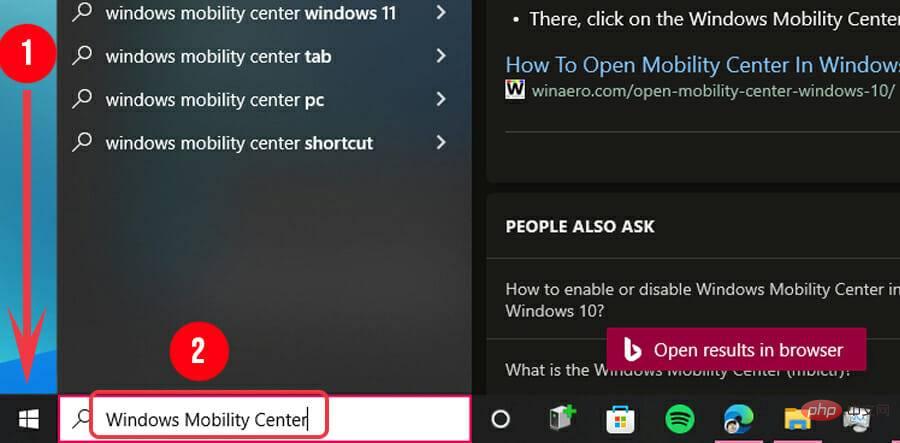
3 Klik Pusat Mobiliti Windows.
1 Cari ikon bateri dalam dulang sistem dan klik kanan padanya.
2. Salah satu pilihan yang tersedia ialah Pusat Mobiliti Windows. Klik padanya. 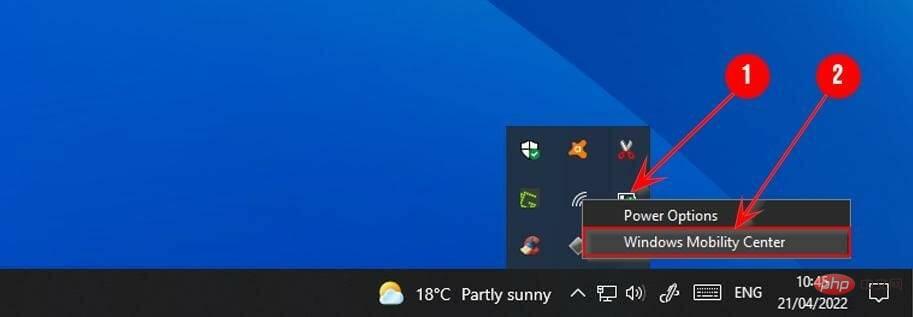
1 Tekan + atau klik kanan butang Mula untuk membuka Menu Pengguna Kuasa. WindowsX
2. Cari Pusat Mudah Alih dan klik padanya. 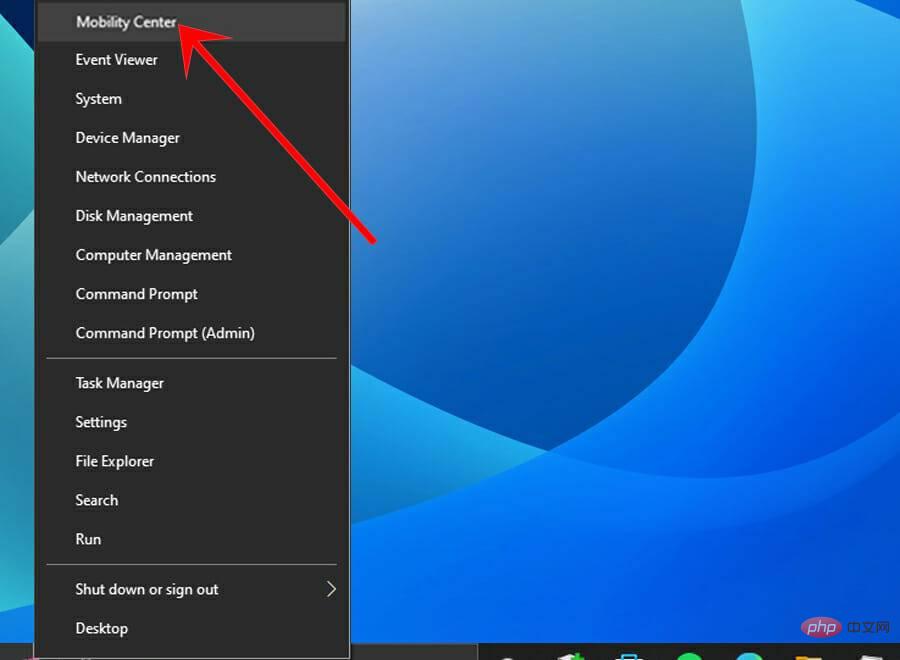
1. Tekan Windows+ untuk membuka tetingkap runR.
2. Dalam tetingkap dialog masukkan mblctr.exe dan tekan Enter atau klik OK. 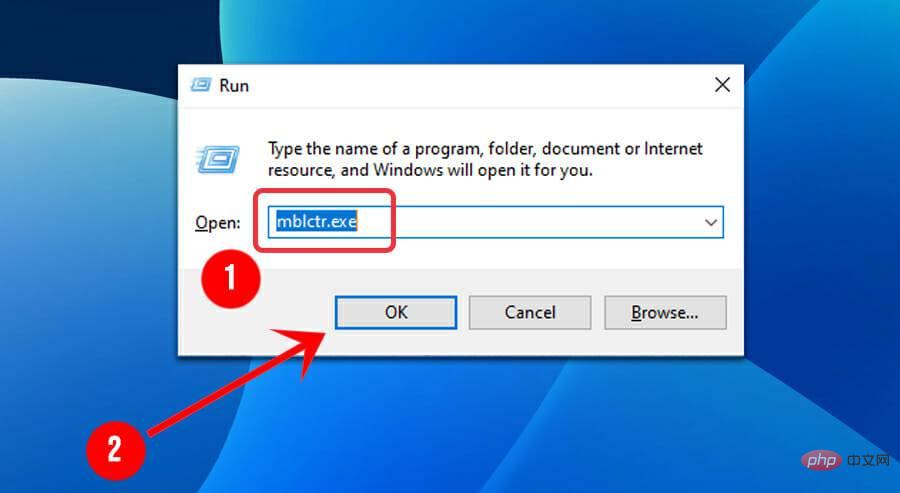
1. Tekan Windows+X atau klik kanan untuk mula membuka menu pengguna kuasa.
2. Cari dan klik Command Prompt (Admin) atau Windows PowerShell (Admin). 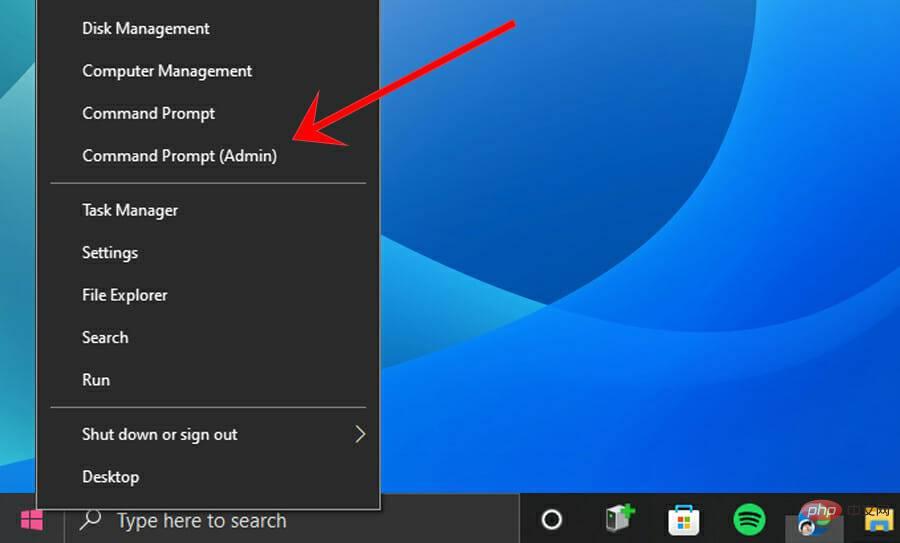
3. Masukkan arahan berikut dalam konsol dan tekan Enter. 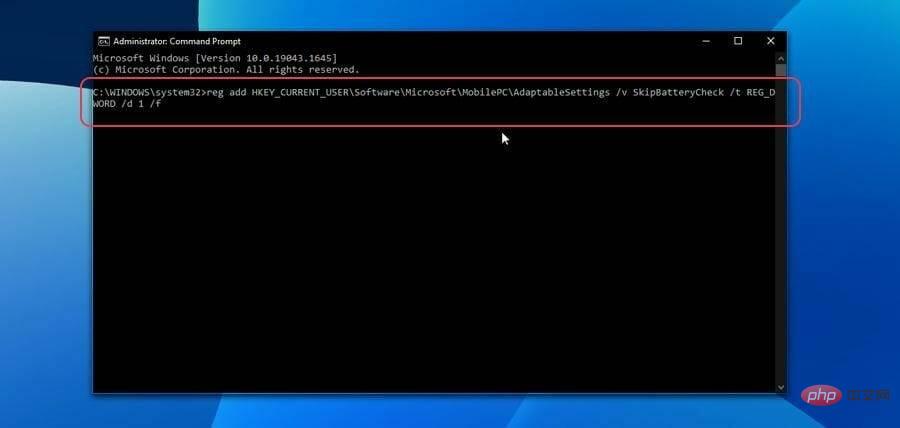
4 Seterusnya, masukkan arahan kedua dalam konsol, dan kemudian tekan Enter. 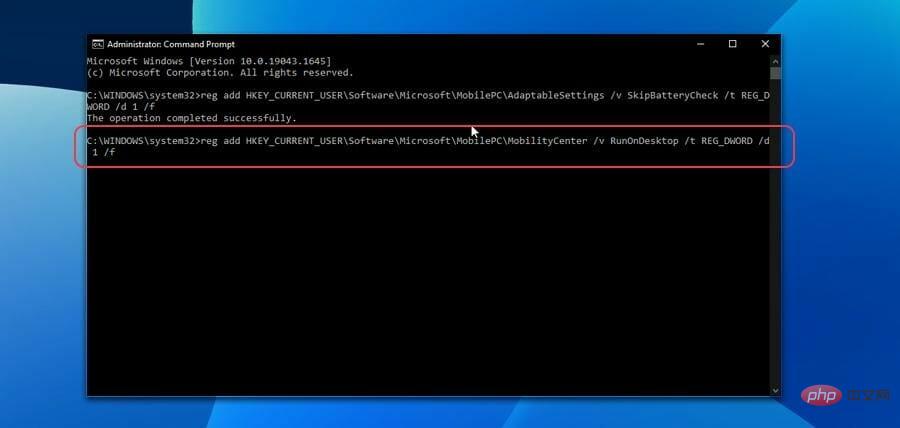
1 Klik kanan pada ruang pada desktop.
2. Tuding kursor tetikus pada Baharu, dan klik Pintasan . 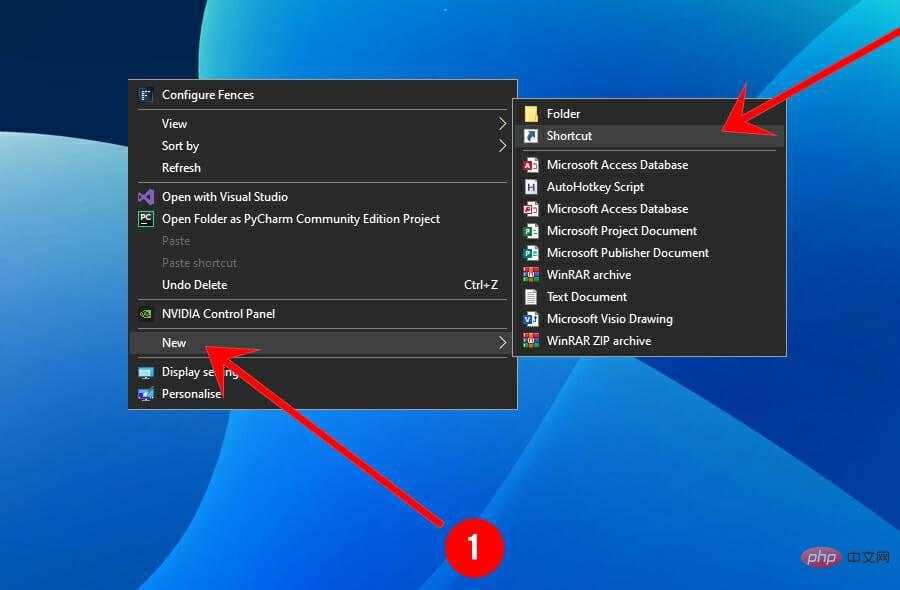
3. Taip mblctr.exe dalam medan teks dan kemudian tekan Enter atau klik Seterusnya. 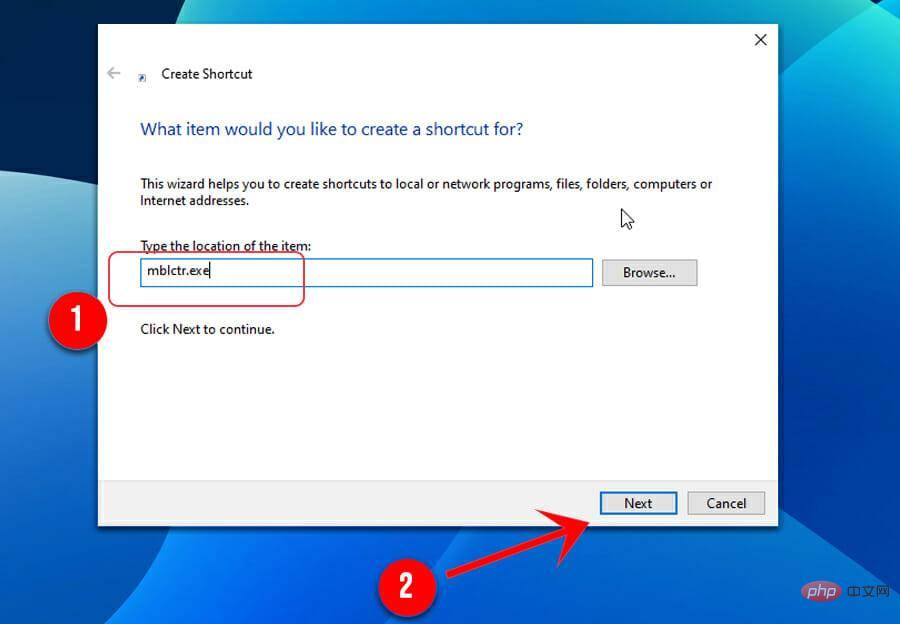
4. Masukkan Pusat Mobiliti Windows dalam medan teks dan tekan Enter atau klik Selesai. 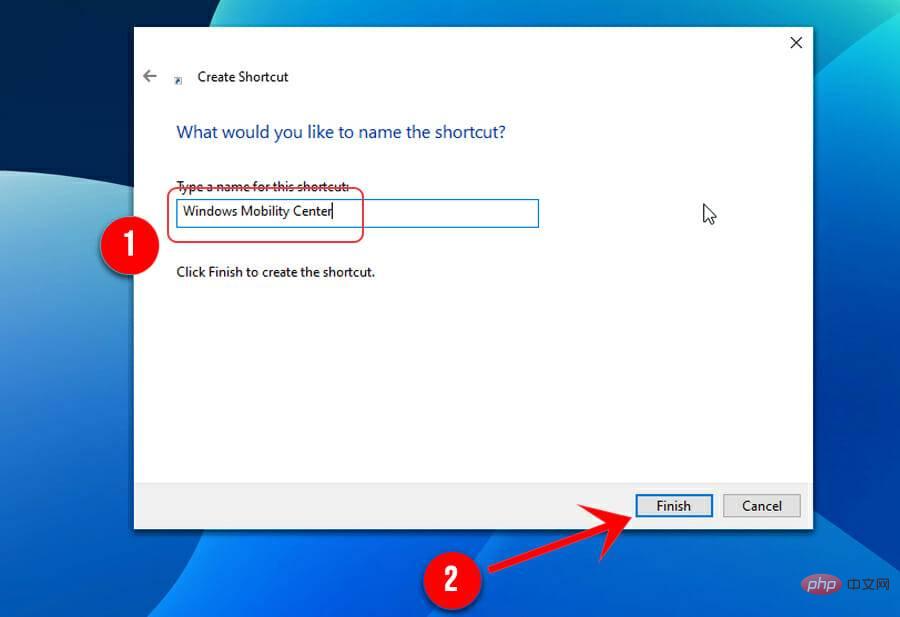
Semoga tutorial ini membantu anda. Beritahu kami langkah mana yang paling membantu anda.
Atas ialah kandungan terperinci Windows 11: Bagaimana untuk mendayakan dan menggunakan Pusat Mobiliti Windows?. Untuk maklumat lanjut, sila ikut artikel berkaitan lain di laman web China PHP!
 Perisian ujian bateri komputer riba manakah yang terbaik?
Perisian ujian bateri komputer riba manakah yang terbaik?
 kuasa komputer riba
kuasa komputer riba
 Komputer riba tiba-tiba tiada pilihan WLAN
Komputer riba tiba-tiba tiada pilihan WLAN
 Bagaimana untuk menyelesaikan masalah bahawa perkongsian rangkaian komputer riba tidak mempunyai kebenaran?
Bagaimana untuk menyelesaikan masalah bahawa perkongsian rangkaian komputer riba tidak mempunyai kebenaran?
 Apakah perbezaan antara ruang lebar penuh dan ruang separuh lebar?
Apakah perbezaan antara ruang lebar penuh dan ruang separuh lebar?
 Bagaimana untuk menyemak status port dengan netstat
Bagaimana untuk menyemak status port dengan netstat
 Kelebihan rangka kerja but spring
Kelebihan rangka kerja but spring
 penggunaan atribut
penggunaan atribut




